【摘要】:检查预览区文字外观,如果合适,单击“应用”“关闭”按钮。单击“绘图”工具栏中的“多行文字”按钮,命令行中的提示与操作如下:系统打开“文字格式”对话框,选择文字样式为“键盘显示器接口电路”,如图9-100所示。从中选择“欧米加”符号,单击“确定”按钮,完成文字的输入。添加其他注释文字操作的具体过程不再赘述,至此键盘显示器接口电路绘制完毕,效果如图9-72所示。

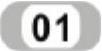 创建文字样式。单击“样式”工具栏中的“文字样式”按钮
创建文字样式。单击“样式”工具栏中的“文字样式”按钮 ,系统打开“文字样式”对话框,如图9-99所示。
,系统打开“文字样式”对话框,如图9-99所示。
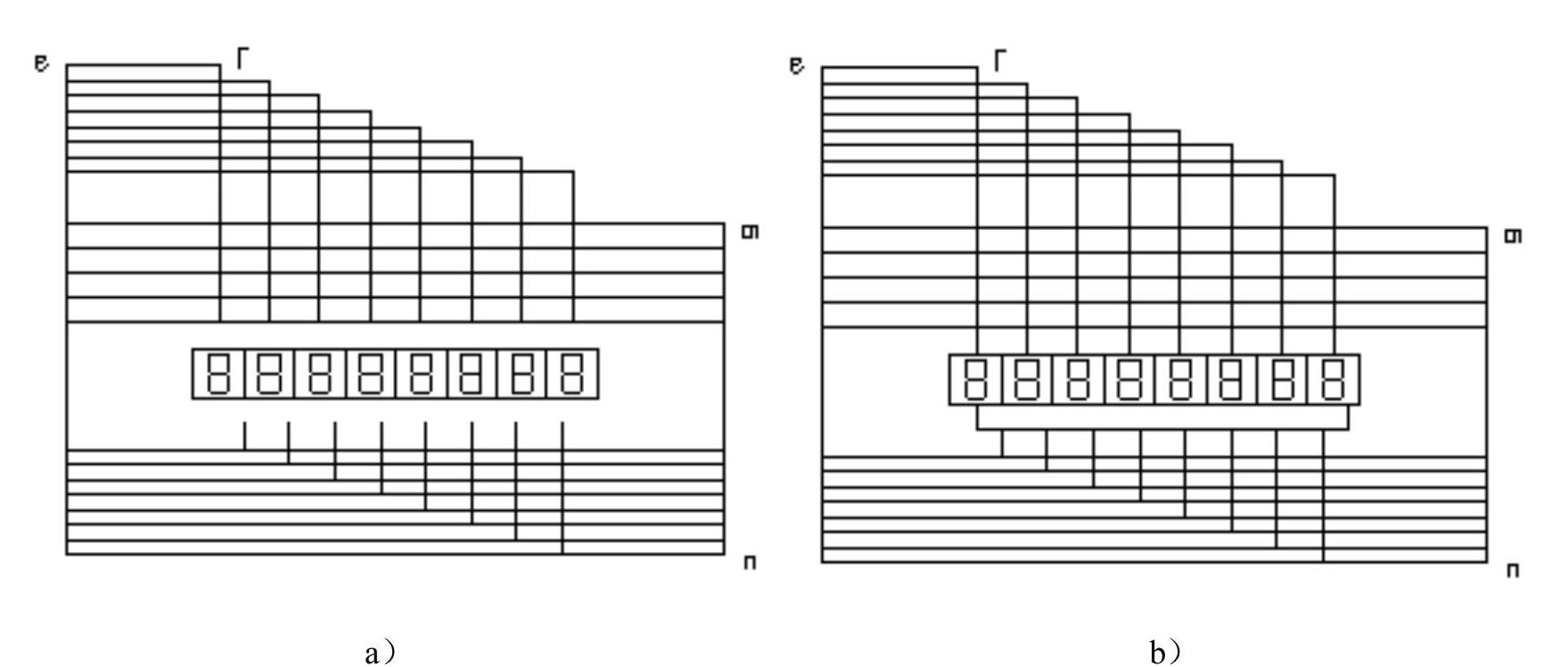
图9-97 完成绘制
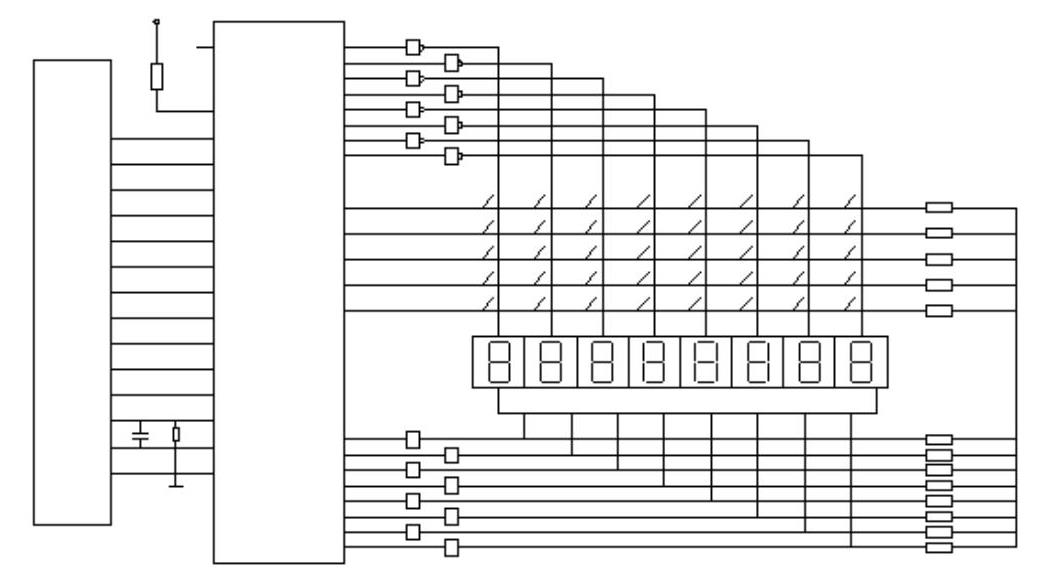
图9-98 完成绘制
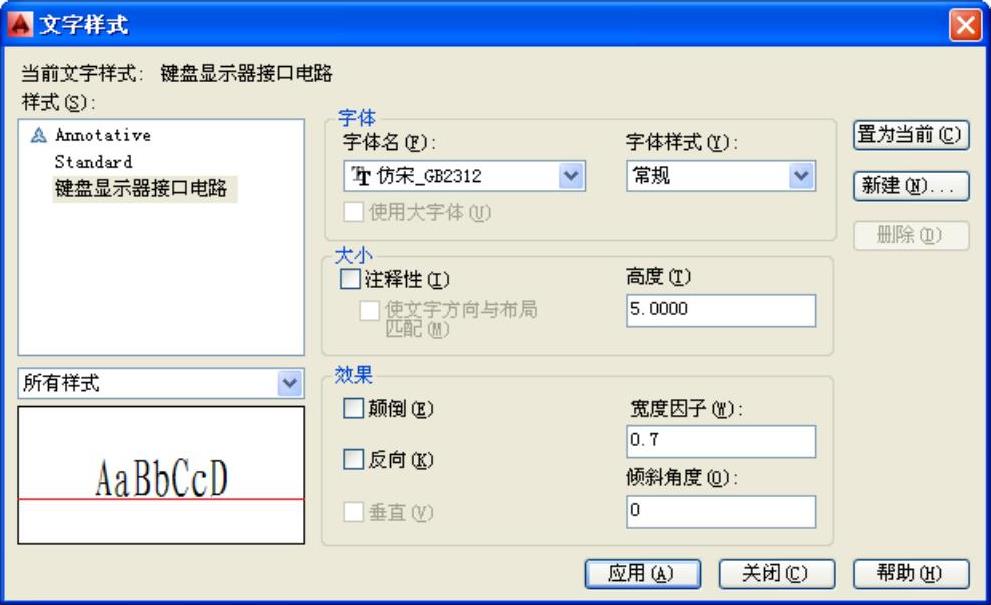
图9-99 “文字样式”对话框
 新建文字样式:在“文字样式”对话框中单击“新建”按钮,打开“新建文字样式”对话框,输入样式名“键盘显示器接口电路”,并单击“确定”按钮回到“文字样式”对话框。
新建文字样式:在“文字样式”对话框中单击“新建”按钮,打开“新建文字样式”对话框,输入样式名“键盘显示器接口电路”,并单击“确定”按钮回到“文字样式”对话框。
 设置字体:在字体名下拉列表选择“仿宋”。
设置字体:在字体名下拉列表选择“仿宋”。
 设置高度:高度设置为5。
设置高度:高度设置为5。
 设置宽度因子:宽度因子输入值为0.7,倾斜角度默认值为0。(www.xing528.com)
设置宽度因子:宽度因子输入值为0.7,倾斜角度默认值为0。(www.xing528.com)
 检查预览区文字外观,如果合适,单击“应用”“关闭”按钮。
检查预览区文字外观,如果合适,单击“应用”“关闭”按钮。
 添加注释文字。单击“绘图”工具栏中的“多行文字”按钮
添加注释文字。单击“绘图”工具栏中的“多行文字”按钮 ,命令行中的提示与操作如下:
,命令行中的提示与操作如下:

系统打开“文字格式”对话框,选择文字样式为“键盘显示器接口电路”,如图9-100所示。输入“5.1kΩ”,其中符号“Ω”的输入,需要单击“文件格式”对话框中的 按钮,系统弹出“特殊符号”下拉菜单,如图9-101所示。从中选择“欧米加”符号,单击“确定”按钮,完成文字的输入。
按钮,系统弹出“特殊符号”下拉菜单,如图9-101所示。从中选择“欧米加”符号,单击“确定”按钮,完成文字的输入。
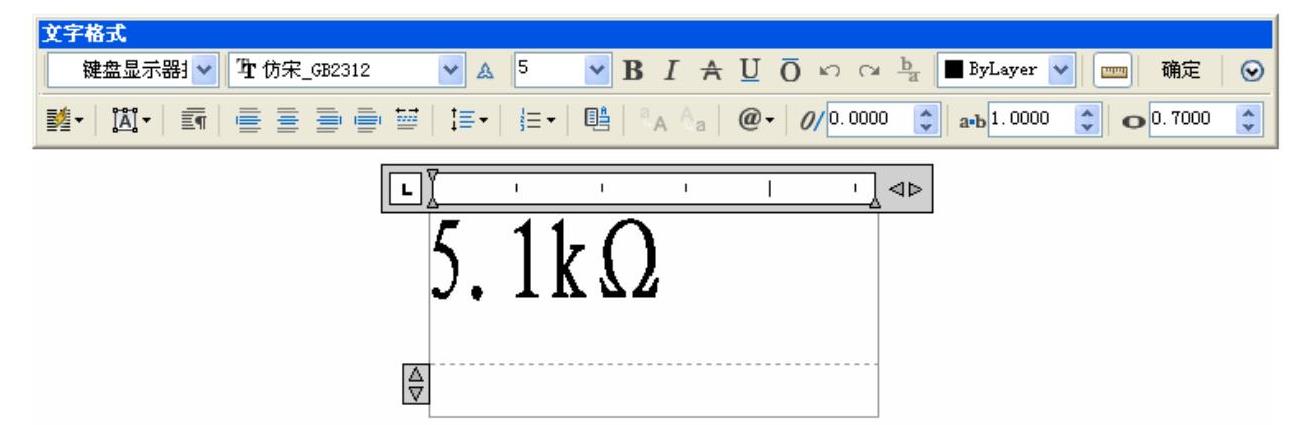
图9-100 “文字格式”对话框
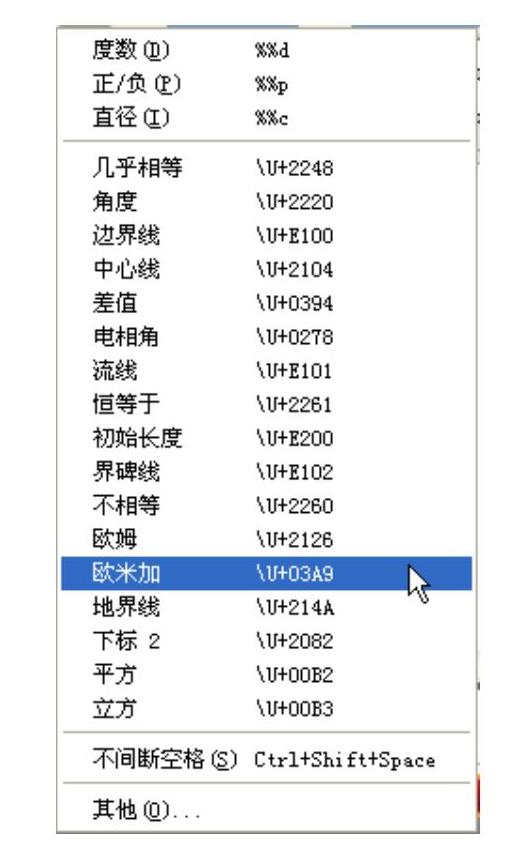
图9-101 “字符映射表”对话框
 使用文字编辑命令修改文字得到需要的文字。添加其他注释文字操作的具体过程不再赘述,至此键盘显示器接口电路绘制完毕,效果如图9-72所示。
使用文字编辑命令修改文字得到需要的文字。添加其他注释文字操作的具体过程不再赘述,至此键盘显示器接口电路绘制完毕,效果如图9-72所示。
免责声明:以上内容源自网络,版权归原作者所有,如有侵犯您的原创版权请告知,我们将尽快删除相关内容。




